10 dalykų, kuriuos reikia padaryti įsigijus pirmąjį „Android“ telefoną (09.15.25)
Sveikiname, pagaliau gavote savo pirmąjį „Android“ telefoną! Šiuo metu jūs galite labai žavėtis metalo ir plastiko gabalu, kuris skambina ir fotografuoja. Bet galų gale, kaip ir visi kiti, jūs vėl grįšite į realybę ir pateksite į paniką, galvodami apie visus reikalingus dalykus, pradedant įrengimu ir baigiant išsiaiškinti, kaip tinkamai jį naudoti.
Atsipalaiduokite. Tai, ką šiuo metu patiriate su naujai įsigytu „Android“ telefonu, neturi kelti streso. Jei ką tik įsigijote naują „Android“ įrenginį, žemiau pateikti patarimai jus gerai informuos apie tai, ką pirmiausia turite padaryti.
1. Patikrinkite savo įrenginį.Pirmiausia pasidomėkite smulkiausiomis laikomo įrenginio detalėmis. Patikrinkite inkliuzus, jei yra įkroviklis, SIM išstūmimo įrankis ir laisvų rankų įranga, jei manoma, kad jūsų įrenginyje jų yra. Palieskite ekraną, kad sužinotumėte, ar jis reaguoja į lietimą. Patikrinkite, ar korpuse nėra įlenkimų. Peržiūrėkite ir garantijos informaciją!
Jei atrodo, kad viskas gerai, įsitikinkite, kad neišmetėte „Android“ telefono dėžutės. Ateityje jo prireiks norint tinkamai išmesti, jei reikia atsikratyti senos telefono baterijos.
2. Paruoškite ją atsisiųsti.Ar jūsų įrenginio baterija yra pilna? Jei ne, galbūt norėsite pirmiausia jį prijungti, kad įkrautumėte akumuliatorių. Kelis kitas valandas žaisite su jo nustatymais ir nenorite, kad jis mirtų nuo jūsų, kol esate reikalingo proceso viduryje.

Be akumuliatoriaus įkrovimo, taip pat galite jį prijungti prie galimo belaidžio tinklo, nebent turite neribotą duomenų kiekį. Norint atsisiųsti programas, valdiklius ir kitus failus, reikalingus įrenginiui nustatyti, reikia patikimo ir stabilaus interneto ryšio.
3. Prisijunkite naudodami „Google“ paskyrą.Jei pirmą kartą įjungiate „Android“ įrenginį, jums bus suteikta instrukcija, kad įsitikintumėte, jog sąrankos procesas atliekamas tinkamai. Vienas iš kelių pirmųjų dalykų, kurių turėsite paprašyti, yra prisijungti prie „Google“ paskyros.
Šis veiksmas yra neprivalomas, tačiau labai rekomenduojame tai padaryti. Prisijungę prie „Google“ paskyros „Android“ įrenginys bus sujungtas su gausybe kitų paslaugų, kurios gali leisti pritaikyti telefoną. Jei neturite „Google“ paskyros, galite ją sukurti apsilankę šiuo adresu: https://accounts.google.com/sigNup.
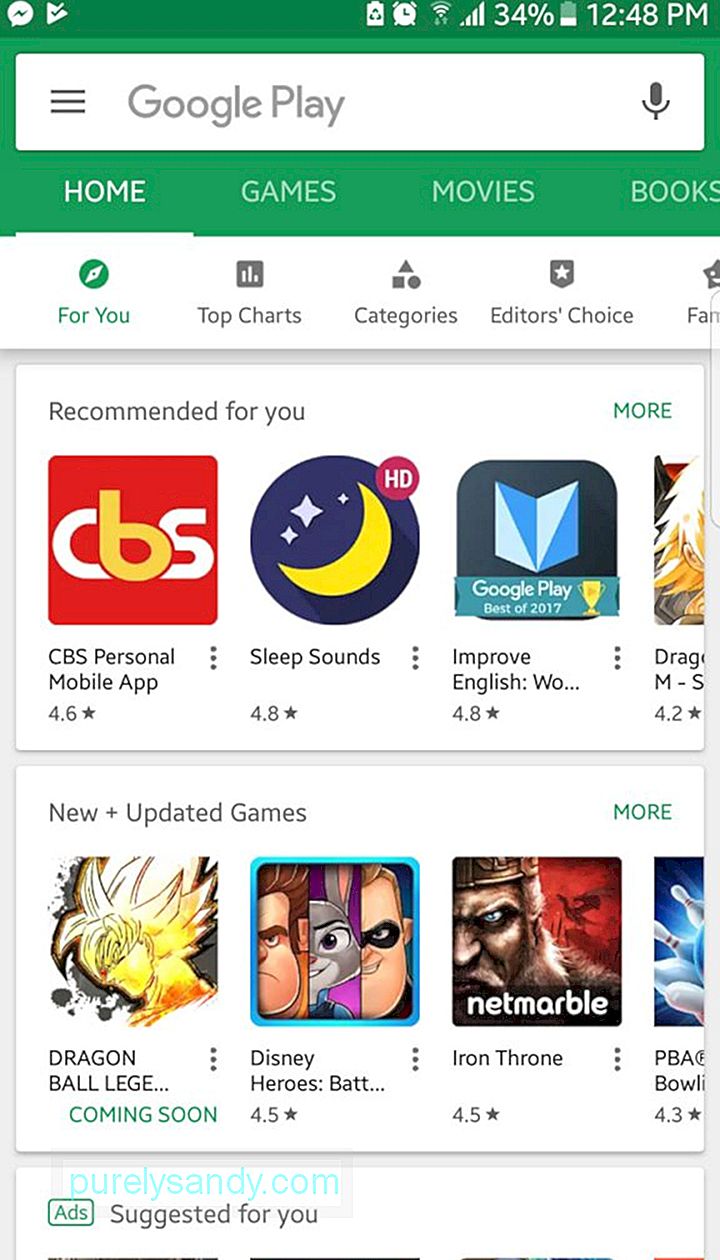
Dabar, jei jau turite „Google“ paskyrą, jūsų įrenginys bandys prisijungti prie „Google Play“ parduotuvės , kad gautų visas senas programas, kurias anksčiau turėjote sename ar kitame esamame „Android“ įrenginyje. / p> 4. Išjunkite iš anksto įdiegtas programas.
Tikėtina, kad jūsų naujame „Android“ įrenginyje yra kelios iš anksto įdiegtos programos, kurių jums nereikia ir kurių negalėsite pašalinti, nebent įsitvirtinsite. Deja, šios programos užima tik vietą ir jūsų įrenginys sulėtėja. Nors tokios programos kaip „Android“ valymo įrankis gali išvalyti talpyklą ir atsikratyti šiukšlių failų, kurie lėtina jūsų įrenginį, ne visada jų įdiegti. Kartais gali tekti išjungti iš anksto įdiegtas programas rankiniu būdu.
Nustatymai "width =" 576 "height =" 1024 "& gt; 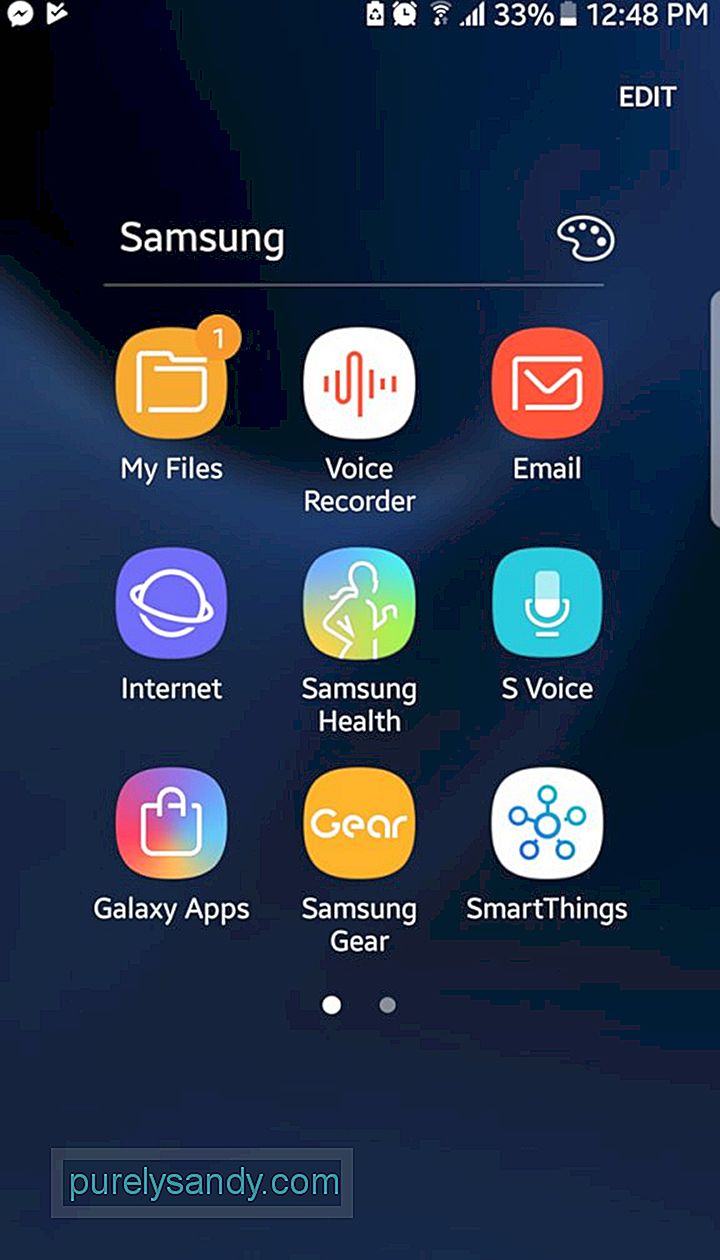 Nustatymai" width = "576" height = "1024" & gt;
Nustatymai" width = "576" height = "1024" & gt;
Čia yra „heads up“. Pradinio sąrankos metu jūsų įrenginys gali paprašyti atsisiųsti, įdiegti ir užsiregistruoti kitoje apsaugos nuo kenkėjiškų programų paslaugoje. Visada galite praleisti šį pasiūlymą. Kai „Android“ įrenginys veikia ir veikia, eikite į meniu Programos & gt; Nustatymai. Raskite programas, kurios iš anksto įdiegtos jūsų įrenginyje. Nors negalite jų pašalinti ir pašalinti, galite juos išjungti arba pašalinti naujinius.
Būkite atsargūs, jei tai jūsų pirmasis „Android“ įrenginys. Galbūt nenorite išjungti visų iš anksto įdiegtų programų. Pirmiausia įsitikinkite, kad žinote savo vaidmenį įrenginyje. Išjungus netinkamą programą, gali būti pažeista svarbiausia jūsų telefono nustatymų dalis.
5. Patikrinkite, ar nėra naujų senų programų alternatyvų.Turėdami naują „Android“ įrenginį, galėsite atsikratyti blogų ir senų dalykų, kad jūsų gyvenimas būtų geresnis. Gerai, ką tai reiškia?
Jei peržiūrėsime kelis pirmuosius patarimus, reikėjo prisijungti naudojant „Google“ paskyrą. Kai tai padarėte, kai kurios programos, kurias išsaugojote ir naudojote ankstesniame „Android“ įrenginyje, gali būti atsisiųstos ir įdiegtos į naują. Na, atėjo laikas priimti geresnius sprendimus dėl programų.
Atidarykite „Google Play“ parduotuvę ir ieškokite alternatyvų jūsų naudojamoms programoms. Išbandykite naują naršyklę. Atsisiųskite įdomių ir naujų žaidimų. Gaukite sau naują muzikos grotuvą.
Įdiegę naujas programas, laikas tinkinti savo įrenginį. Nustatykite fono paveikslėlius ir melodijas. Pridėkite valdiklių ir programų sparčiuosius klavišus pagrindiniame ekrane. Tvarkykite greitus nustatymus. Koreguokite ekrano ryškumą. Nedvejodami pakeiskite nustatymus, kad įrenginys atitiktų jūsų skonį.
6. Apsaugokite „Android“ įrenginį.Naujasis „Android“ įrenginys bus naudojamas saugoti daug svarbios ir neskelbtinos informacijos. Vis dėlto svarbu nustatyti keletą veiksmingų saugumo priemonių, kad būtų išvengta duomenų pažeidimo ir praradimo bei apsaugotumėte savo tapatybę ir privatumą.
Šablono užraktas, PIN kodas ir pirštų atspaudų skaitytuvas yra trys populiariausios saugos parinktys galima „Android“ įrenginiams. Naujesni ir aukščiausios klasės „Android“ įrenginiai siūlo veido atpažinimo ir rainelės skaitytuvą. Pasirinkite tinkamiausią saugos parinktį.
7. Atnaujinkite viską. Apie telefoną & gt; Sistemos naujiniai "width =" 576 "height =" 1024 "& gt; 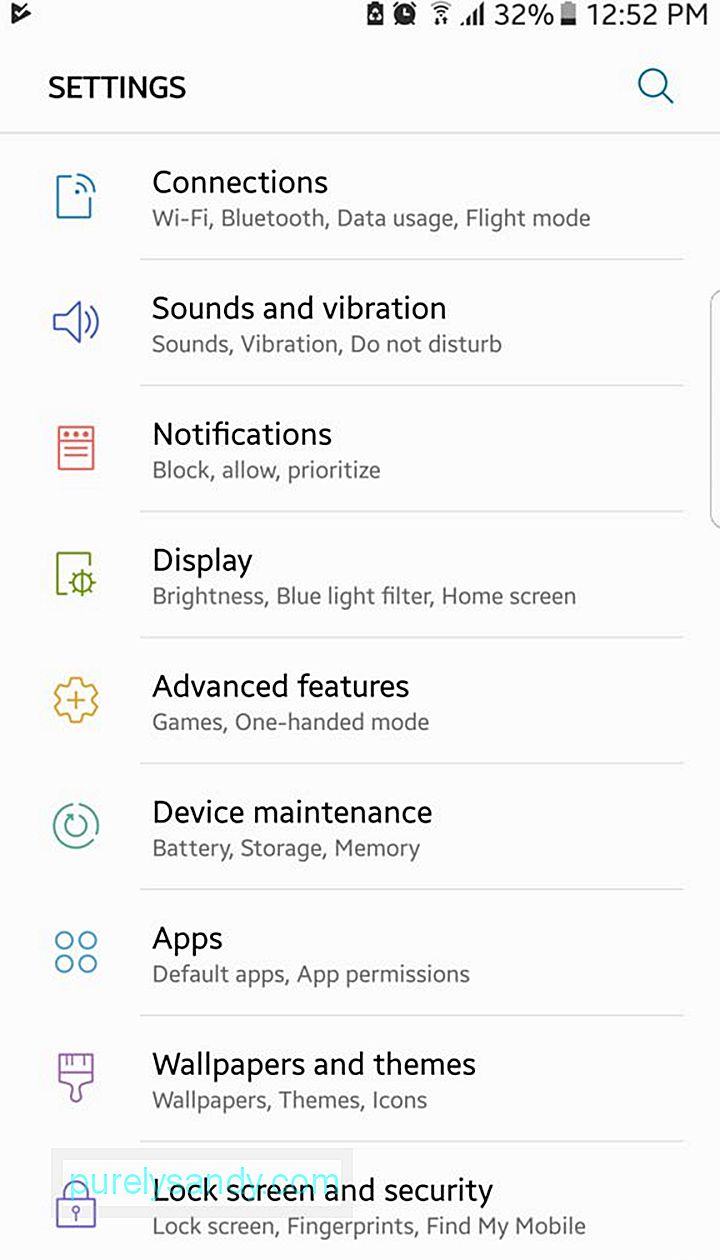 Apie telefoną & gt; Sistemos naujiniai" width = "576" height = "1024" & gt;
Apie telefoną & gt; Sistemos naujiniai" width = "576" height = "1024" & gt;
Net jei tai yra naujas „Android“ įrenginys, yra nemaža tikimybė, kad jūsų laukia keli atnaujinimai. Dažniausiai šie naujinimai išleidžiami siekiant išspręsti nedideles problemas ar pagerinti jūsų įrenginio greitį. Bet jei jūsų naujas „Android“ telefonas jau kurį laiką buvo rinkoje, šie atnaujinimai gali būti naujos „Android“ versijos. Eikite į Nustatymai & gt; Apie telefoną & gt; Sistemos naujiniai , norėdami pamatyti naujausius galimus naujinimus.
8. Suaktyvinkite mobiliojo duomenų stebėjimą.Jei neplanuojate užsiprenumeruoti neriboto duomenų plano iš savo mobiliojo ryšio operatoriaus, labai svarbu stebėti, kiek duomenų naudojate per tam tikrą atsiskaitymo ciklą. Viršijus mėnesio limitą, gali tekti sumokėti papildomai.
Duomenų naudojimas "width =" 576 "height =" 1024 "& gt; 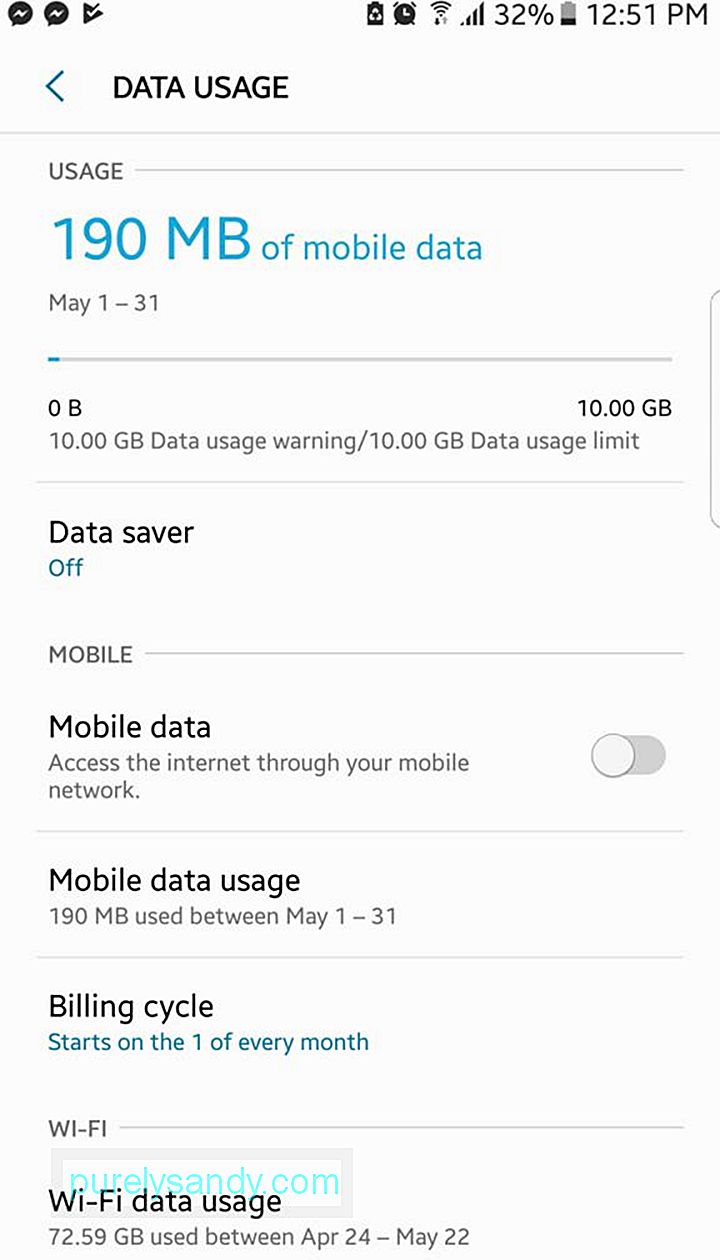 Duomenų naudojimas" width = "576" height = "1024" & gt;
Duomenų naudojimas" width = "576" height = "1024" & gt;
Suaktyvinti duomenų mobiliesiems stebėjimą yra lengva. Eikite į Nustatymai & gt; Duomenų naudojimas. Nustatykite atsiskaitymo ciklo datą ir į planą įtrauktų mobiliojo ryšio duomenų kiekį. Galiausiai įgalinkite pranešimus apie duomenų apribojimą. Tokiu būdu, kai ketinate išnaudoti iš anksto nustatytą mobiliųjų duomenų kiekį, jums bus pranešta. Jei „Android“ įrenginyje duomenų stebėjimo funkcija nepasiekiama, nesijaudinkite. Iš „Google Play“ parduotuvės galite atsisiųsti mobiliojo duomenų stebėjimo programas, tokias kaip „Mano duomenų tvarkyklė“.
9. Susipažinkite su savo įrenginiu.Skirkite laiko „Android“ įrenginio nustatymams patikrinti. Patikrinkite meniu ir submeniu. Prisiminkite, kur yra svarbiausios funkcijos. Tai turėtų sutaupyti daug laiko ateityje. Galite net atrasti keletą paslėptų funkcijų.
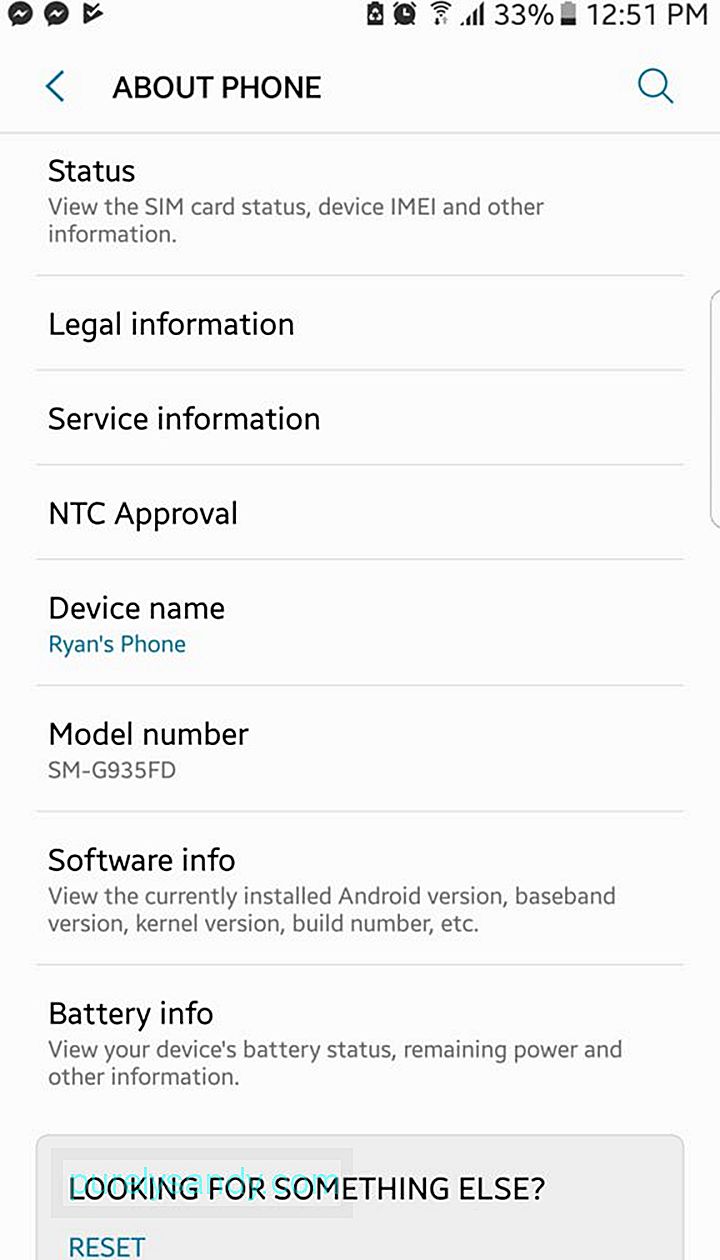
Be to, į savo naują įrenginį įdėsite daug asmeninės informacijos. Jūs taip pat tikriausiai naudosite jį komunikacijos tikslais. Tai tik reiškia, kad jūsų naujas įrenginys greičiausiai yra jūsų pačių plėtinys. Susipažinkite su juo.
10. Nustatykite „Device Manager“.„Device Manager“ yra „Android“ atitikmuo „Apple“ Rasti mano „iPhone“. Ši naudinga funkcija leidžia jums rasti ar užrakinti pavogtą ar pamestą telefoną.
Norėdami patikrinti įrenginio tvarkyklės nustatymus, eikite į Nustatymai & gt; „Android“ įrenginių tvarkytuvė. Čia galite pasirinkti, kurias nuotolinio įrenginio tvarkytuvo funkcijas norite suaktyvinti. Baigę išsaugokite nustatymus ir pažymėkite savo „Android Device Manager“ svetainę savo kompiuteryje, kad galėtumėte lengvai pasiekti.
Paskutiniai žodžiaiPagalvokite apie naujo „Android“ telefono nustatymą taip, kaip pakeistumėte gyvenamąją vietą. Neapsiribokite vien tuo, ką esate įpratę daryti. Galite atsinešti keletą senų baldų, tačiau būtinai pakabinkite keletą naujų nuotraukų ant savo sienos. Tas pats pasakytina ir apie jūsų naująjį „Android“: iš naujo įdiekite kai kurias programas, kurias naudojote anksčiau, tačiau būkite atviri ir naujoms.
Taip, gali būti daug dalykų, kuriuos reikia atlikti padaryta įsigyjant naują „Android“ telefoną, bet užuot priblokšti šių dalykų, geriau įsitraukite į šį procesą ir mėgaukitės.
"YouTube" vaizdo įrašas: 10 dalykų, kuriuos reikia padaryti įsigijus pirmąjį „Android“ telefoną
09, 2025

